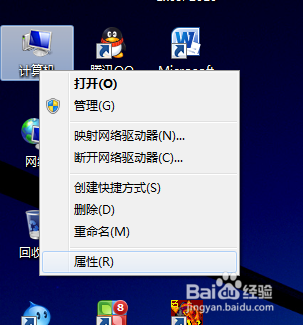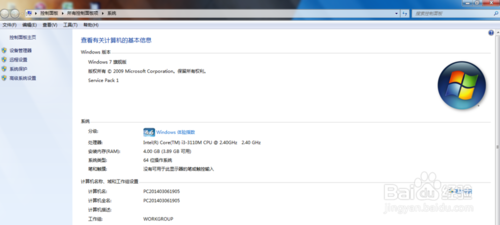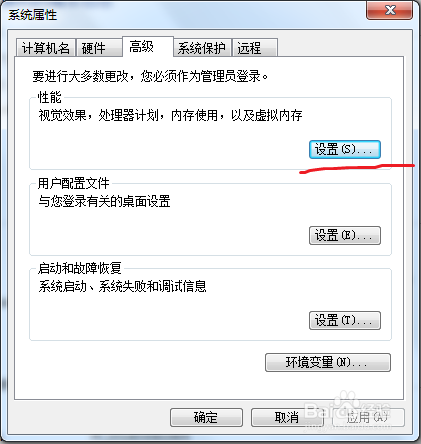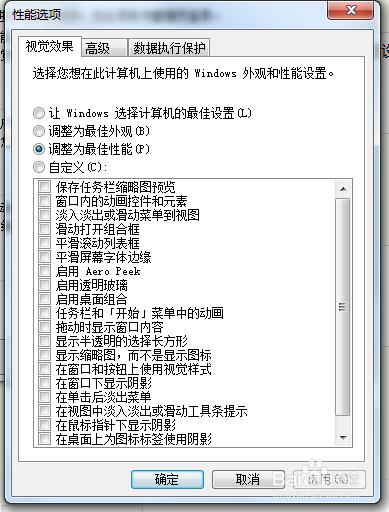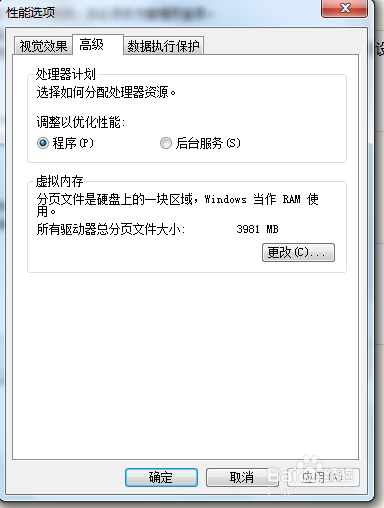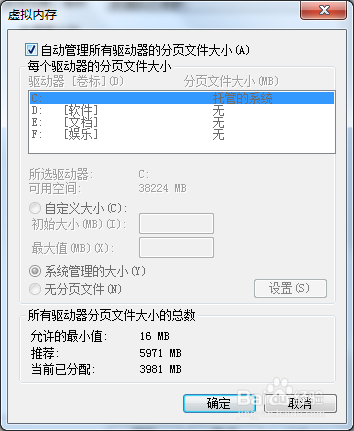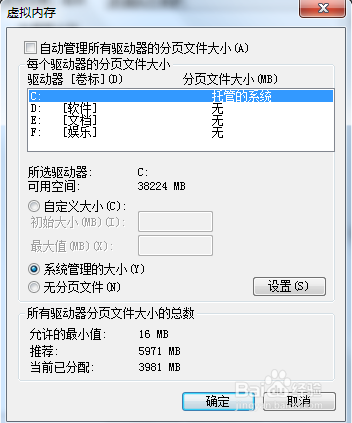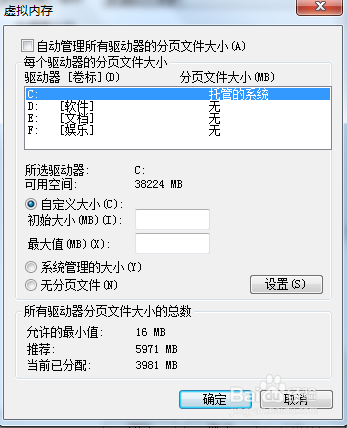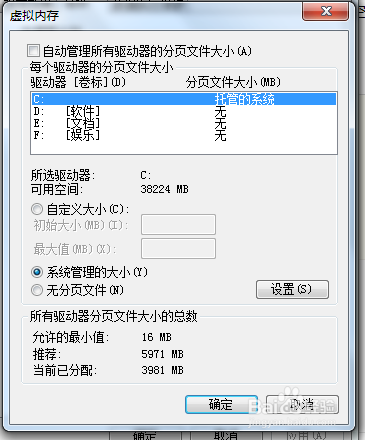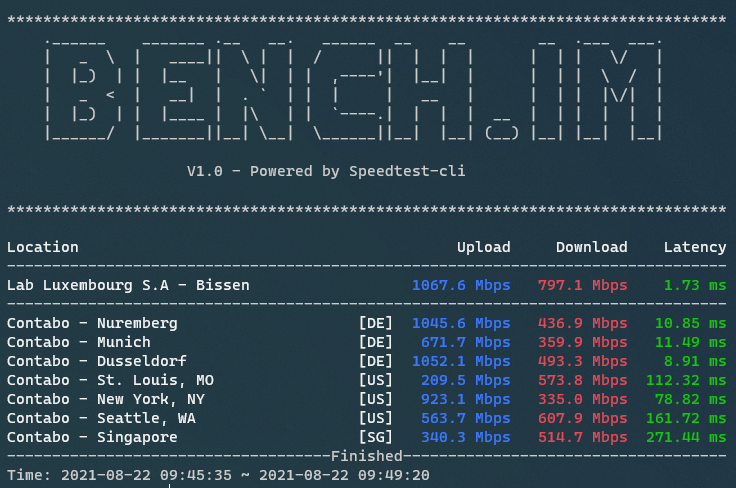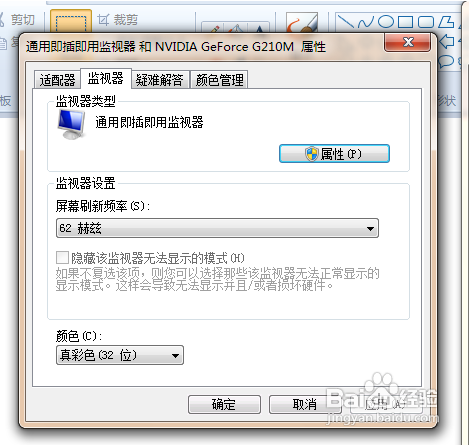windows7的系统缓存空间主要是帮助电脑读取数据和写入数据的更快,如缓存空间不足将导致系统运行变慢,或是无法运行某些程序,今天我们就来教各位如何自己手机设置系统缓存空间。
工具/原料
- windows7系统电脑
方法/步骤
- 1
开启电脑,用鼠标选择桌面上的“计算机”然后单击鼠标右键,选择“属性”
- 2
在窗口的左上方,选择“高级系统设置”
- 3
进入“系统属性”窗口,选择“高级”在性能设置处选择“设置”
- 4
选择“高级”然后点击“更改”
- 5
进入“虚拟内存”设置窗口,如您不懂如何设置,可以选择为“自动分配托管的方式”让系统自动设置。
- 6
当然您也可以手动设置,只要取消自动分配选项即可手动设置。
- 7
选择"“自定义”然后输入您需要设置的虚拟空间大小即可。
也可以选择“系统管理大小”
- 8
设置完成后,单击“确定”然后重启电脑即可。
END